الإعلانات
 إذا قمت بنسخ ولصق النص والعناصر الأخرى بشكل روتيني على أجهزة Mac و iOS الخاصة بك ، فلا شك أنك ستوافق على أن ميزات الحافظة الافتراضية من Apple تفتقر إلى الحد الأقصى. تسمح لك كل من حافظة قصاصات iOS و OS X فقط بحفظ لقطة واحدة في كل مرة. يتم تجاوز كل لقطة تقوم بها بواحدة جديدة. بصفتي كاتبًا ، أعتمد على اثنين من مديري الحافظة من جهات خارجية الذين يساعدونني في الحفاظ على الإنتاجية في العمل الذي أقوم به.
إذا قمت بنسخ ولصق النص والعناصر الأخرى بشكل روتيني على أجهزة Mac و iOS الخاصة بك ، فلا شك أنك ستوافق على أن ميزات الحافظة الافتراضية من Apple تفتقر إلى الحد الأقصى. تسمح لك كل من حافظة قصاصات iOS و OS X فقط بحفظ لقطة واحدة في كل مرة. يتم تجاوز كل لقطة تقوم بها بواحدة جديدة. بصفتي كاتبًا ، أعتمد على اثنين من مديري الحافظة من جهات خارجية الذين يساعدونني في الحفاظ على الإنتاجية في العمل الذي أقوم به.
مديري الحافظة الأكثر استخداما لدي iClips وبرمجيات مغرور. وعلى الرغم من أنه ليس مديرًا للحافظة ، فأنا أعتمد أيضًا على أداة OS X صغيرة تسمى PopClip ، والتي جيمس استعرض في هذه المقالة مقطع Pop: أداة Mac المفقودة [Giveaway] اقرأ أكثر لنسخ النص المحدد بسرعة دون الحاجة إلى استخدام اختصار لوحة المفاتيح.
من أكبر الأوقات التي تهدر الوقت على أي جهاز كمبيوتر هو إعادة نسخ مقتطفات النص التي قد تستخدمها بشكل منتظم. وبالتالي ، يعد مديرو الحافظة أدوات رائعة لحفظ قصاصات النص والعناصر الأخرى ، وإتاحة هذه القصاصات لك حتى بعد إعادة تشغيل الكمبيوتر.
CopyClip
إذا كنت ببساطة بحاجة إلى مدير سجل حافظة مباشر ، CopyClip
(مجاني) قد يكون كافيًا. يعمل هذا التطبيق المجاني في الخلفية ويقوم ببساطة بتخزين أي نص تقوم بنسخه في أي تطبيق على جهاز Mac الخاص بك. يوجد CopyClip في شريط القائمة ، وعندما تنقر على الرمز الخاص به ، فإنه يسرد حتى آخر 80 مقتطفًا في النافذة المنسدلة.للصق مقطع ، انقر فوقه في القائمة ، ويتم لصقه تلقائيًا في حافظة Mac ، ومن هناك يمكنك استخدام اختصار لوحة المفاتيح Command + V للصقه في أي مكان تحتاج إليه. يتطلب اثنان من مديري الحافظة الأكثر تقدمًا الذين أصفهم أدناه بضع نقرات أقل من أجل لصق العناصر المحددة.

يمكنك زيادة أو تقليل عدد القصاصات التي يتذكرها التطبيق ، ويمكنك أيضًا تحديد التطبيقات التي لا تريد أن يقوم CopyClip بالتسجيل منها. CopyClip ذكي أيضًا بما يكفي لعدم تسجيل المقاطع المكررة في قائمته.
على الرغم من أنه لا يمكنك إدارة قصاصاتك في مجلدات مختلفة في CopyClip ، إلا أنه لا يزال تطبيقًا مجانيًا مفيدًا يعمل عشر مرات أفضل من تطبيق الحافظة الافتراضي من Apple.
سحابة كليب
Cloud Clip (1.99 دولارًا) هو أحدث تطبيق للحافظة قمت بتنزيله من تطبيق Mac قم بتخزينها ، بشكل أساسي لأنها يمكنها مزامنة القصاصات عبر iCloud ومشاركتها بين Mac و iOS الأجهزة.

تمامًا مثل CopyClip ، يوجد Cloud Clip في شريط القائمة حيث يمكنك الوصول إلى جميع قصاصات النص التي تنسخها في أي تطبيق. كما هو الحال مع CopyClip ، تحدد مقتطفًا من القائمة المنسدلة ، ويتم نسخه إلى حافظة Mac. من هناك ، يمكنك لصق المقتطف المحدد باستخدام اختصار لوحة المفاتيح Command + V ، أو تحديد عنصر اللصق في شريط القائمة الخاص بالتطبيق.

يقول مطورو Cloud Clip أن قيود اللصق ترجع إلى قيود وضع الحماية من Apple على تطبيقات Mac App Store. لمعالجة هذا القيد ، يمكنك تنزيل Cloud Clip Helper (الموجود في أسفل الصفحة) والذي سيقوم بلصق مقطع تحدده تلقائيًا في التطبيق الحالي.
ما يجعل Cloud Clip يبرز عن الباقي هو أنه يقوم بمزامنة قصاصاتك على حساب iCloud الخاص بك ، مما يتيح لمشاركتها بين أجهزتك الأخرى ، بما في ذلك إصدارات iPhone (مجانًا) و iPad (مجانًا) من Cloud مقطع. وبالمثل ، يتم أيضًا حفظ أي نص تقوم بنسخه في أجهزة iOS الخاصة بك ومشاركته على حساب السحابة الخاص بك.
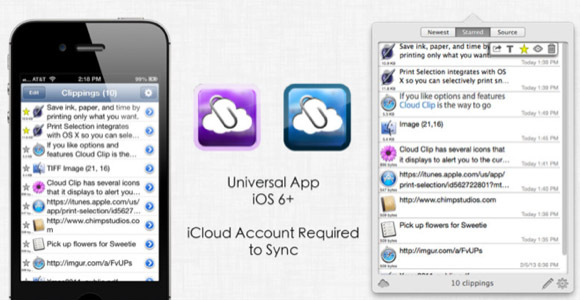
ومع ذلك ، لاحظ أنه كما هو الحال مع مديري حافظة iOS الآخرين ، فإن الإصدارات المحمولة من Cloud Clip ستسجل قصاصات فقط حتى 10 دقائق بعد مغادرة التطبيق للخلفية. بمعنى آخر ، بعد إجراء قصاصة أولية ، تفتح Cloud Clip لتسجيلها. عند إغلاق التطبيق ، يمكنك نسخ عناصر متعددة على التوالي دون الحاجة إلى إعادة فتح التطبيق.
ومع ذلك ، في نهاية 10 دقائق ، ستحتاج إلى إعادة فتح Cloud Clip Mobile من أجل تمديد الدقائق العشر الأولى من وقت الخلفية. تفرض Apple هذه القيود الزمنية ، ولسوء الحظ لم يضف مطورو البرامج تنبيهًا أو إشعارًا عند انتهاء جلسة مدتها عشر دقائق.
من حيث إدارة القصاصات ، لا يمكنك تنظيمها في مجلدات مختلفة في Cloud Clip ، ولكن التطبيق يقوم بذلك تتضمن بعض ميزات الفرز لترتيب وعرض مقاطعك وفقًا للأحدث وتطبيق المصدر و العناصر المميزة بنجمة. لسوء الحظ ، ستسجل Cloud Clip قصاصات مكررة. ولكن مثل CopyClip ، يمكنك تقييد التطبيقات التي لا تريد أن يقوم Cloud Clip بالتسجيل منها.
يمكنك أيضًا تحديد عدد القصاصات المخزنة ، من 10 على الأقل إلى غير محدودة. إذا لزم الأمر ، يمكنك أيضًا تحديد حجم القصاصات من 25 كيلو بايت على الأقل ، 250 ميجا بايت ، إلى 50 ميجا بايت.
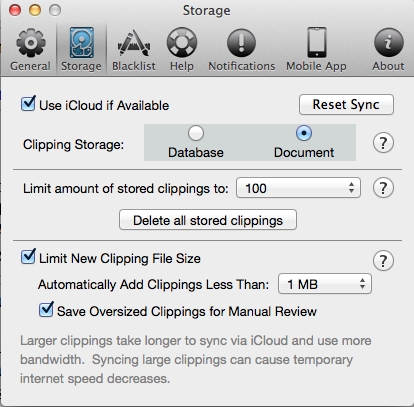
iClips
iClips (18.99 دولارًا) هو مدير اللوح الأكثر استخدامًا ، لأنه يحتوي على جميع الميزات الموضحة في CopyClip و Cloud Clip ، ولكن على عكس هذين التطبيقين ، يمكنك من نقل قصاصات محددة إلى صناديق مختلفة.

تعمل الصناديق كمجلدات تخزن فيها قصاصات ذات صلة. يتم الاحتفاظ بالمقاطع المحفوظة في الصناديق إلى أجل غير مسمى (على الرغم من أنه يمكنك بالطبع حذفها) ، بينما يتم حذف القصاصات في المسجل العادي بعد الوصول إلى حد التسجيل المحدد. هذه الصناديق مناسبة لتخزين عناوين URL وعناوين البريد الإلكتروني ، ورسائل القالب والرسائل ، ومقتطفات نصية أخرى قد تحتاج إلى استردادها في وقت لاحق.
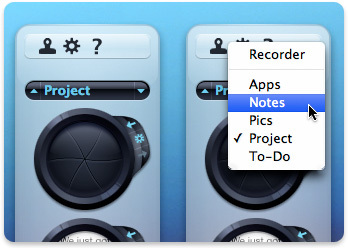
يخزن iClips أيضًا الصور المنسوخة والصوت والفيديو والملفات الأخرى - والتي يمكن الوصول إليها جميعًا في اللوحة المنسدلة في شريط القائمة. ومع ذلك ، لا يتزامن iClips مع iCloud ، وهو مكلف قليلاً مقابل ما يفعله.
دبابيس
مقاطع (9.99 دولارًا) هو مدير حافظة آخر. إنه مشابه لـ iClips ، ولكن مع ميزة واحدة قوية حقًا - مجلدات Smart Clipboard. مشابه ل قوائم تشغيل ذكية في iTunes كيفية إنشاء 5 قوائم تشغيل iTunes ذكية لأجهزة iPad و iPhone و iPod اقرأ أكثر ، ستقوم "الحافظة الذكية" بحفظ القصاصات تلقائيًا بناءً على القواعد التي تحددها لهم.
وبالتالي, فمثلا, عندما أقوم بنسخ عناوين URL من صفحات MUO ، يتم حفظ هذه القصاصات تلقائيًا في الحافظة الخاصة بها بناءً على القاعدة التي قمت بتعيينها لها.
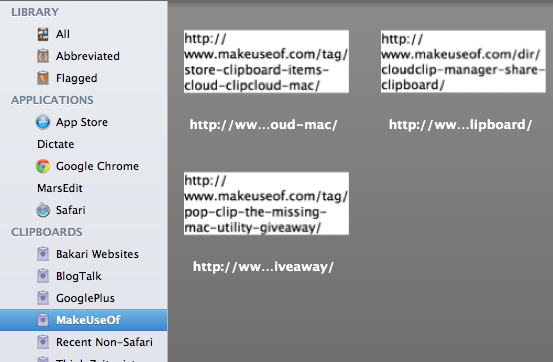
تعني ميزة الحافظة الذكية هذه أنك لست مضطرًا لقضاء الكثير من الوقت في نقل المقاطع وحفظها يدويًا في مجلدات مختلفة ، كما يجب أن تفعل في iClips.
تحتوي Clips أيضًا على ميزة Hot Corner التي تتيح لك فتح لوحة القصاصات الخاصة بها عن طريق وضع المؤشر في زاوية محددة مسبقًا من شاشتك. من هناك يمكنك تحديد ولصق لقطة بنقرة بسيطة.
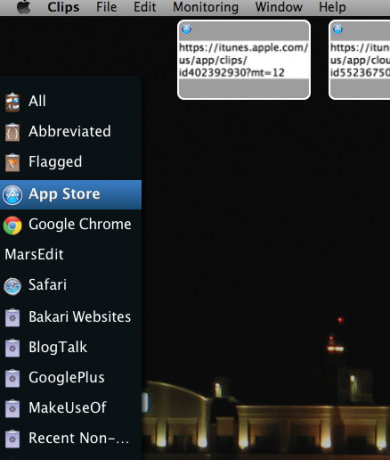
أوصي بـ Clips باعتباره أقوى مدير حافظة لنظام Mac. ومع ذلك ، يمكن أن يكون عربات التي تجرها الدواب ، وهناك العديد من الشكاوى حول كيفية إيقاف تسجيل قصاصات دون سابق إنذار. لقد واجهت مشاكل مع Clips في الماضي ، ولكن ما زلت أستخدم التطبيق لمشاريع الكتابة الشاقة.
لتكون أكثر إنتاجية مع مديري الحافظة هؤلاء ، ستحتاج إلى تعيينهم على التشغيل التلقائي عندما قم بتسجيل الدخول إلى جهاز Mac الخاص بك ، بحيث يتم تشغيلها تلقائيًا في الخلفية ، ويمكنك الوصول إليها عندما بحاجة.
أخبرنا برأيك في مديري الحافظة هؤلاء. هل لديك واحدة مفضلة تستخدمها؟
بكاري كاتب ومصور مستقل. إنه مستخدم Mac منذ فترة طويلة ، وعشاق موسيقى الجاز ، ورجل العائلة.


